Поддержка
Как распечатать Справку БК полностью, одну страницу или только приложение
Инструкция как в справке бк распечатать только одну страницу, весь документ или отдельное приложение.

По умолчанию в программе СПО Справки БК нельзя распечатать только один лист. Но есть способ обойти это ограничение.
Содержание:
Печать всего документа
Для этого нажимаем иконку принтера в главном окне программы. Если вы хотите отправить на печать пакет из нескольких справок, то жмите соседнюю красную иконку.
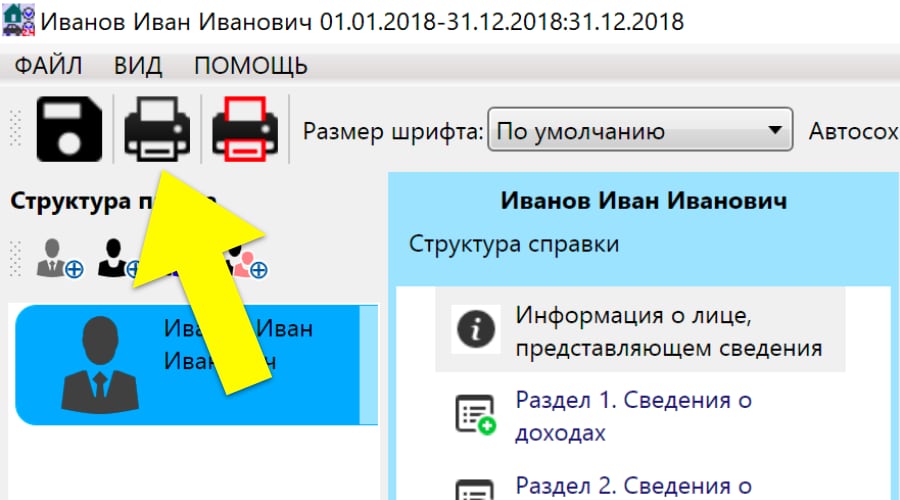
Откроется предварительный просмотр документа, где стоит убедиться в корректном заполнении своих данных и нажать «Печать».
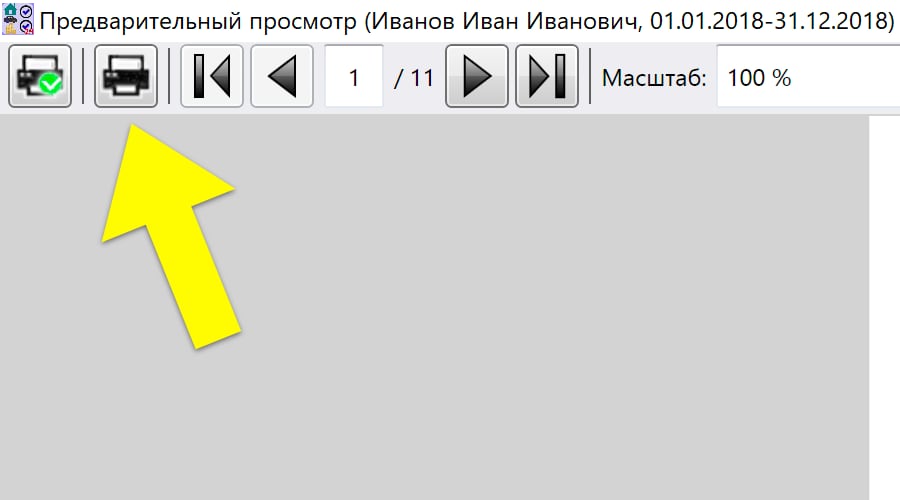
Осталось выбрать свой принтер и получить бумажный вариант заполненных сведений.
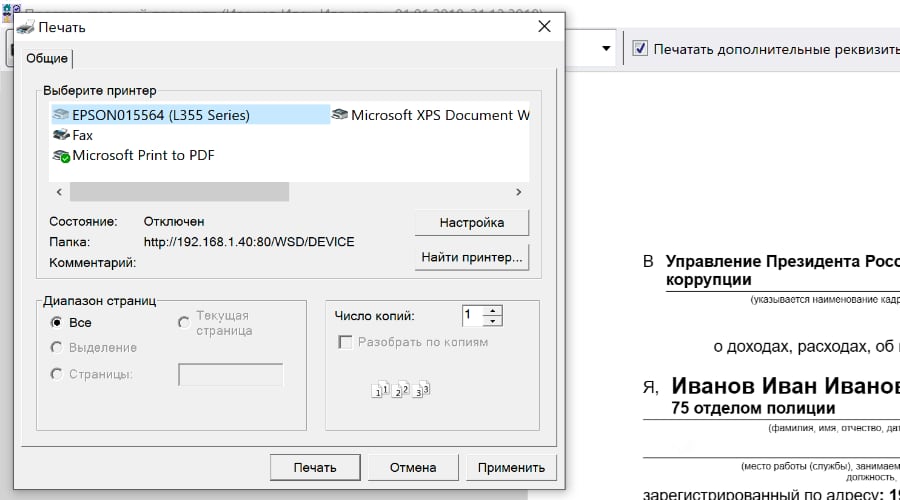
Если принтера в этом окне нет, значит он не установлен. Можно установить его либо обратиться к знакомым или ближайший копировальный центр, где распечатать справку бк.
Распечатка одной страницы
Как можно увидеть на скриншоте выше, программа не позволяет выбрать диапазон страниц — поля неактивны. Выбрать отдельный лист невозможно.
Но есть способ обойти это ограничение. Для этого потребуется сохранить справку в формате ПДФ или XPS.
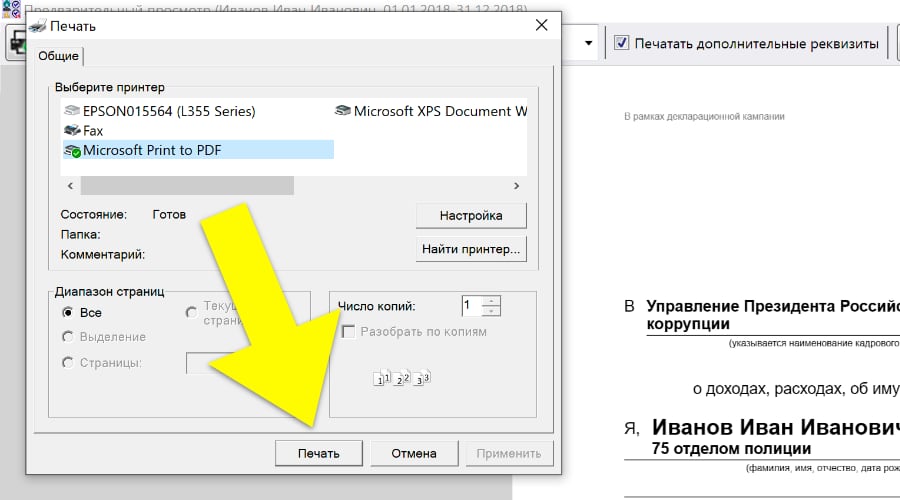
Осталось открыть сохранённый файл PDF и выбрать страницу для печати.
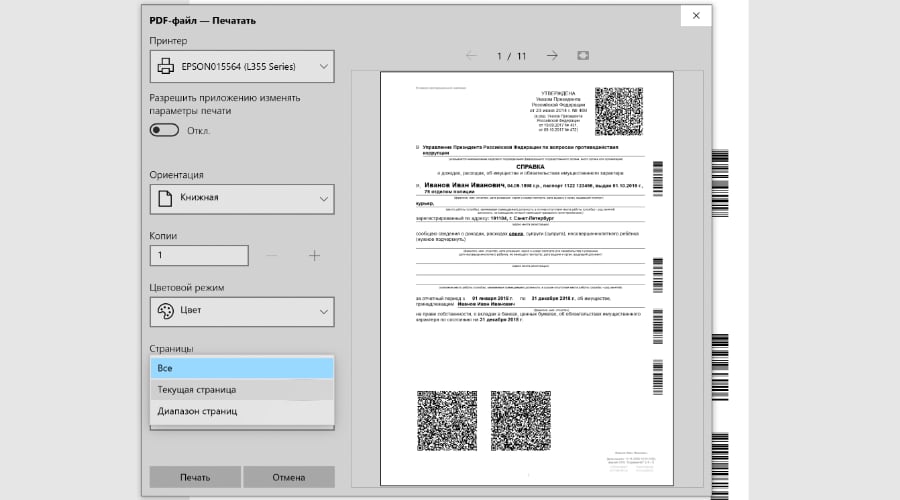
Имейте в виду, что на каждом листе указывается дата печати с точностью до секунды.

6 комментариев
Лена Акрамовна
5 дней назад - ОтветитьДобрый день! при отправлении на печать выходит такая запись: Ошибка при просмотре/печати строка таблицы выходит за пределы допустимого диапазона. Раздел 2. Используйте общепринятые сокращения. чтобы сократить сроку данных. Как бы не сокращали, не идет печать?
Ольга Колпакова
4 дня назад - ОтветитьЗдравствуйте! Сократите текст, оставив только необходимые реквизиты в поле и используйте общепринятые сокращения.
Ворошилова
2 дня назад - ОтветитьПри попытке напечатать справку о доходах и расходах на супругу кандидата выдается сообщение об ошибке «Данные превышают размер, допустимый для упаковки в 3 QR-кода» Что делать?
Ольга Колпакова
1 день назад - ОтветитьПопробуйте сократить количество текста в справке. QR-коды генерируются программой автоматически и содержат введённую вами информации для автоматического считывания.
Ирина
2 дня назад - ОтветитьПри печати Справки выходит ошибка "В экземпляре объекта не задана ссылка на объект". Как устранить?
Ольга Колпакова
Вчера - ОтветитьСамый простой способ — сохранить в ПДФ или XPS и напечатать его.
Второй вариант: закройте программу Справки БК, щёлкните правой кнопки мыши на её иконке, выберите «Свойства» → «Совместимость» и укажите там свою ОС.